Exportar segmentos a LiveRamp® (versión preliminar)
[Este artículo es documentación preliminar y está sujeto a modificaciones].
Active sus datos en LiveRamp para conectarse con más de 500 plataformas en ecosistemas digitales, sociales y de televisión. Trabaje con sus datos en LiveRamp para orientar, suprimir y personalizar las campañas publicitarias.
Requisitos previos
- Una suscripción a LiveRamp para usar este conector. Para obtener una suscripción, puede ponerse en contacto con LiveRamp directamente. Más información sobre LiveRamp Onboarding.
Limitaciones conocidas
- La exportación de LiveRamp utiliza una exportación SFTP. Los destinos SFTP detrás de firewalls no son compatibles actualmente.
- Si utiliza una clave SSH para la autenticación, asegúrese de crear su clave privada con formato PEM o SSH.COM. Si está utilizando Putty, convierta su clave privada exportándola como Open SSH. Se admiten los siguientes formatos de clave privada:
- RSA en formato OpenSSL PEM y ssh.com
- DSA en formato OpenSSL PEM y ssh.com
- ECDSA 256/384/521 en formato OpenSSL PEM
- ED25519 y RSA en formato de clave OpenSSH
- El tiempo de ejecución de una exportación depende del rendimiento de su sistema. Recomendamos dos núcleos de CPU y 1 Gb de memoria como configuración mínima de su servidor.
- Exportar tablas con hasta 100 millones de perfiles de clientes puede prolongarse durante 90 minutos cuando se utiliza la configuración mínima recomendada de dos núcleos de CPU y 1 Gb de memoria.
- El número real de perfiles de clientes (o datos) que puede exportar a LiveRamp depende de su suscripción a LiveRamp.
Configurar conexión a LiveRamp
Debe ser un Administrador en Customer Insights - Data para agregar una conexión.
Vaya a Configuración>Conexiones.
Seleccione Añadir conexión y elija LiveRamp.
Asigne a su conexión un nombre reconocible en el campo Nombre para mostrar. El nombre y el tipo de conexión describe esta conexión. Recomendamos elegir un nombre que explique el propósito y el objetivo de la conexión.
Elija quién puede utilizar esta conexión. De forma predeterminada, solo son administradores. Para obtener más información, vea Permitir que los colaboradores utilicen una conexión para las exportaciones.
Elija si desea autenticarse a través de SSH o nombre de usuario/contraseña para su conexión y proporcione los detalles necesarios.
Tras la verificación correcta, revise la Privacidad y cumplimiento de datos y seleccione Acepto.
Seleccione Guardar para completar la conexión.
Configurar una exportación
Para configurar esta exportación, debe tener permiso para este tipo de conexión.
Vaya a Datos>Exportaciones.
Seleccione Agregar exportación.
En el campo Conexión para exportación, elija una conexión de la sección LiveRamp. Contacte con un administrador si no hay conexión disponible.
Escriba un nombre para la exportación.
En el campo Conectar datos, seleccione Correo electrónico, Nombre y dirección o Teléfono para enviar estos datos a LiveRamp para la resolución de identidad.
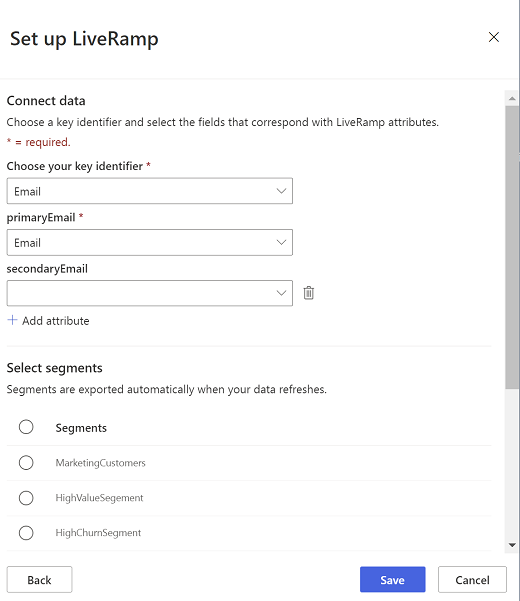
Asigne los atributos correspondientes de su tabla Cliente para el identificador de clave seleccionado.
Seleccione Agregar atributo para asignar más atributos para enviar a LiveRamp.
Propina
Es probable que el envío de más atributos de identificador clave a LiveRamp le proporcione una tasa de coincidencia más alta.
Seleccione los segmentos que desea exportar.
Seleccione Guardar.
Guardar una exportación no ejecuta la exportación inmediatamente. La exportación se ejecuta con cada actualización programada. Tú también puede exportar datos según las necesidades.